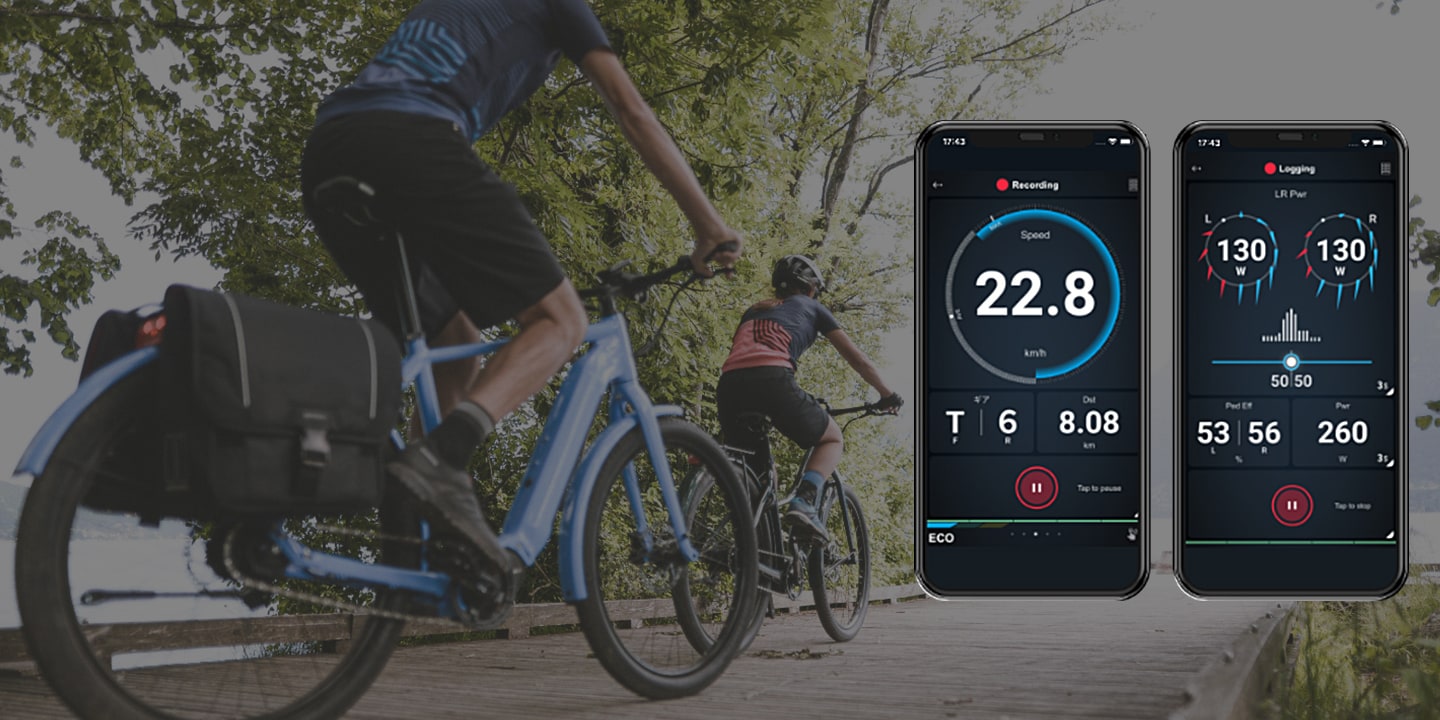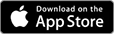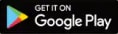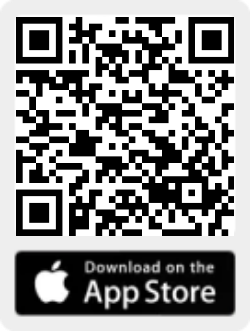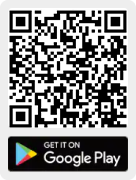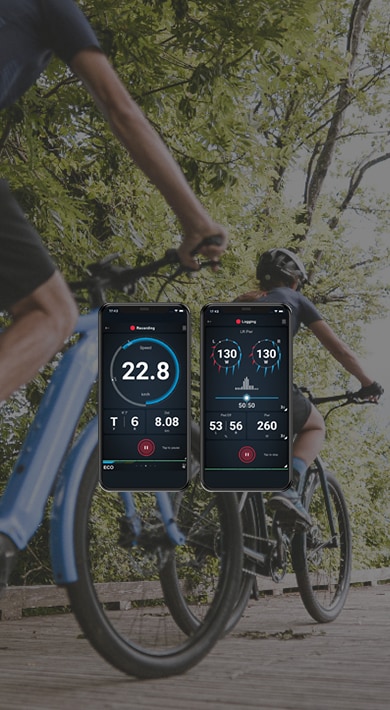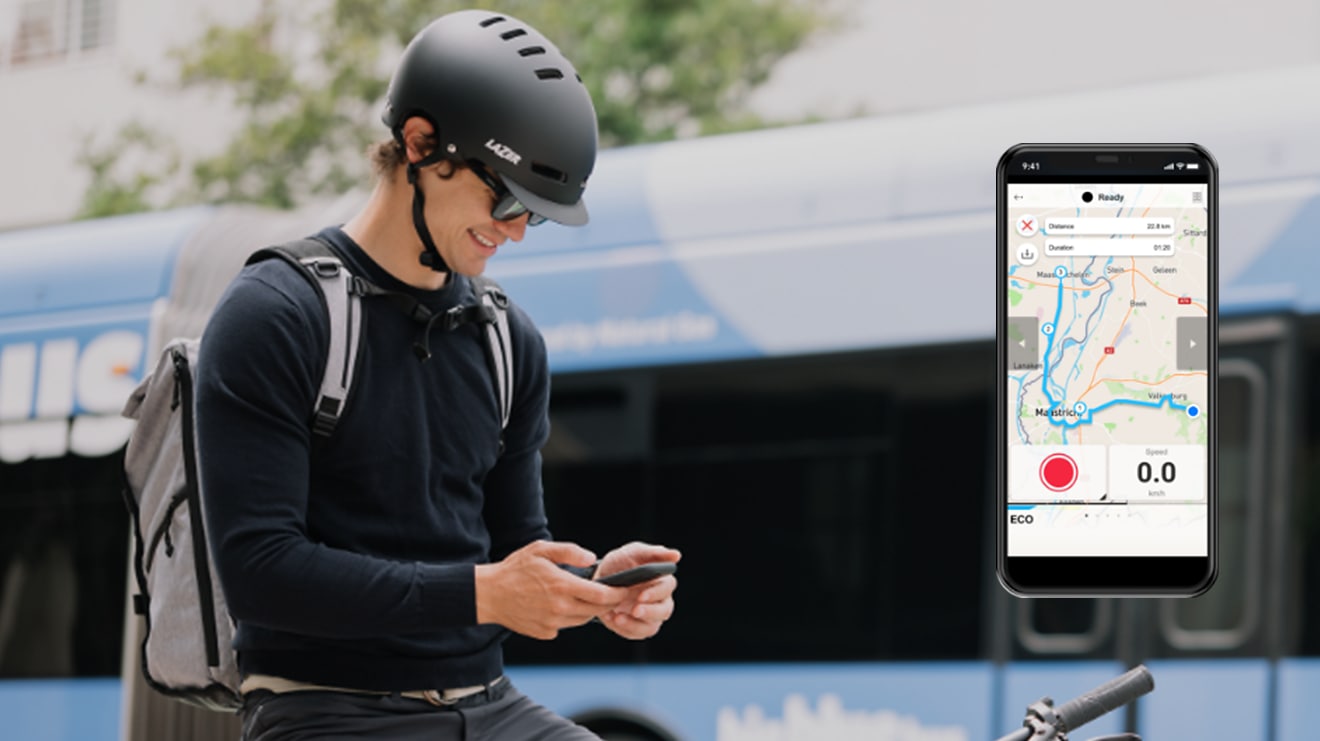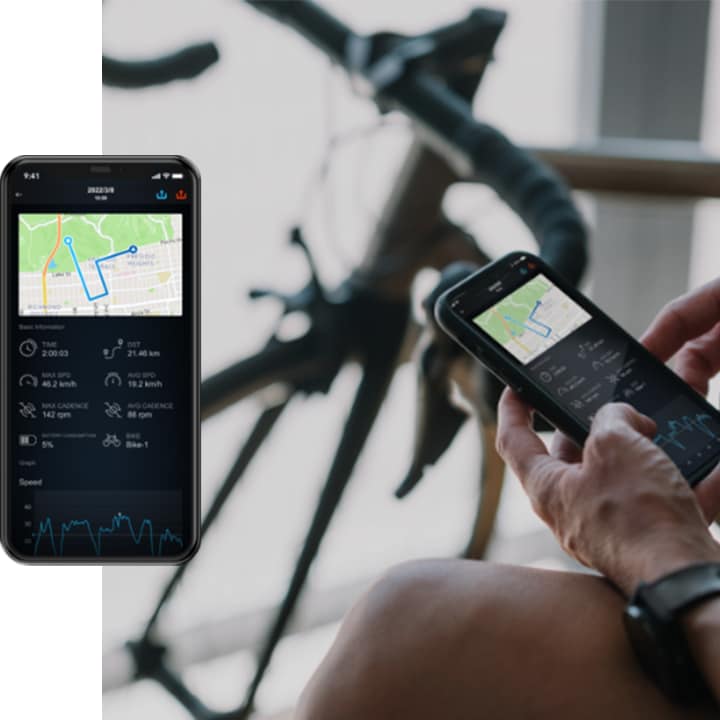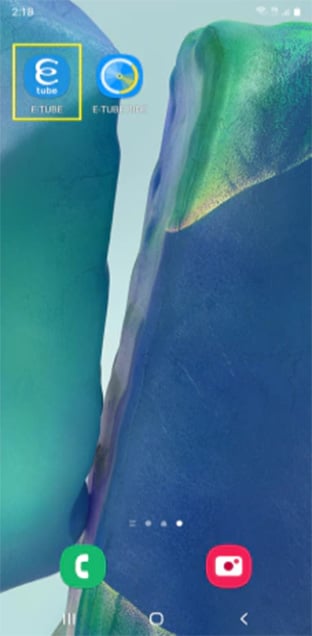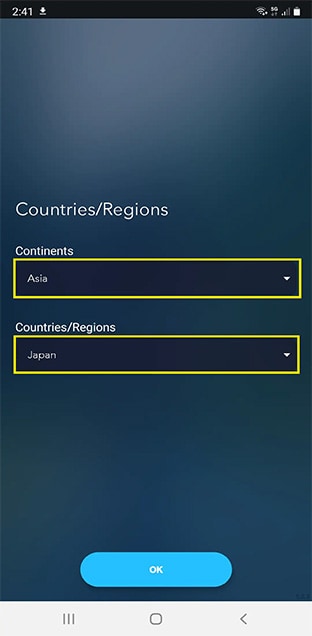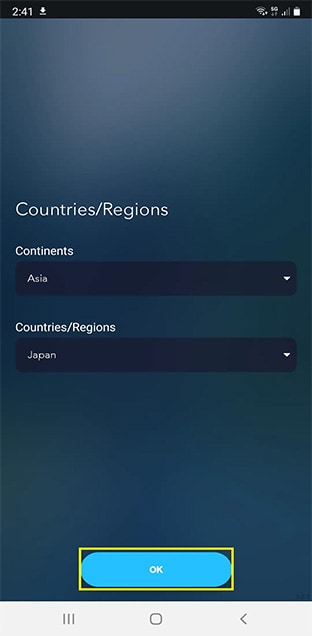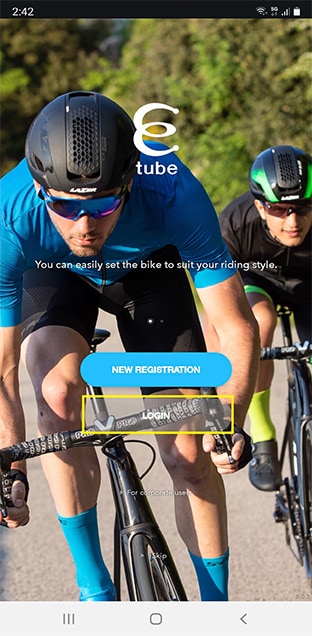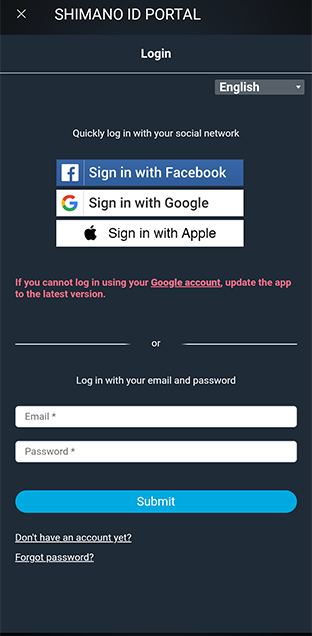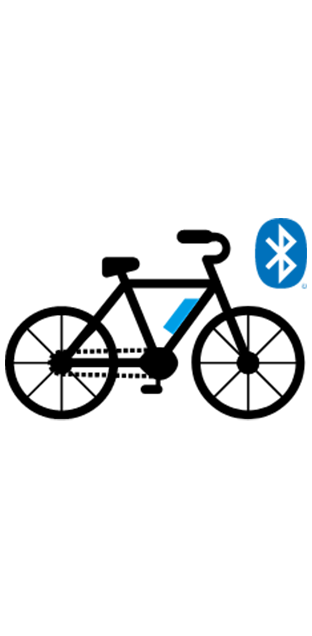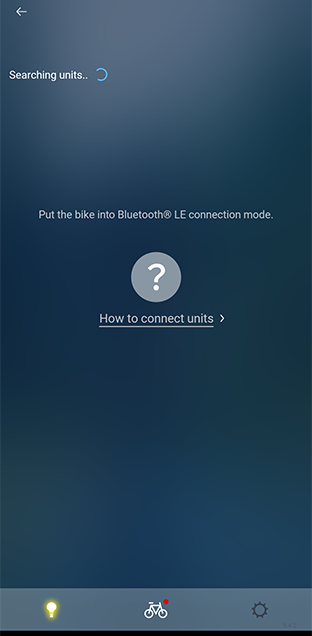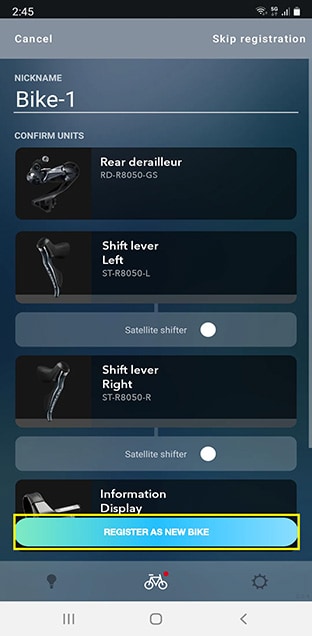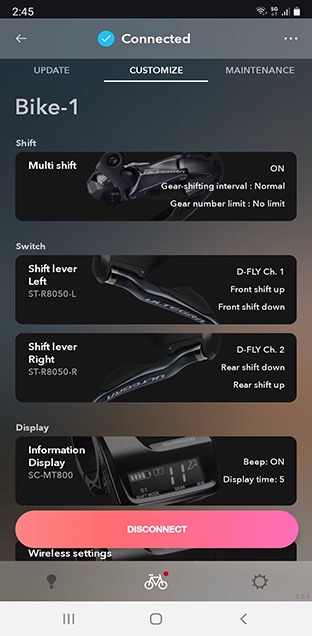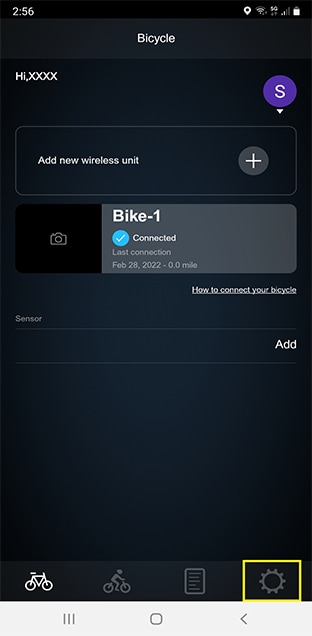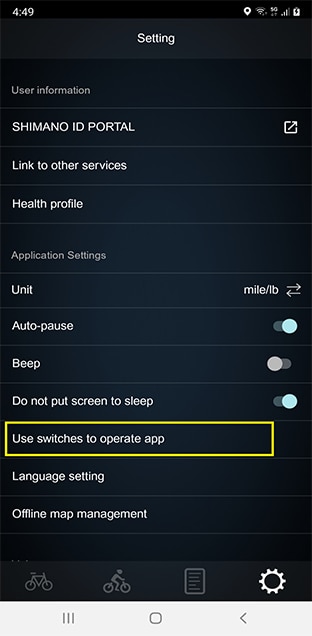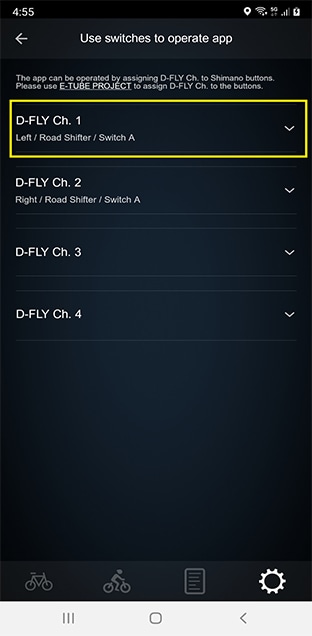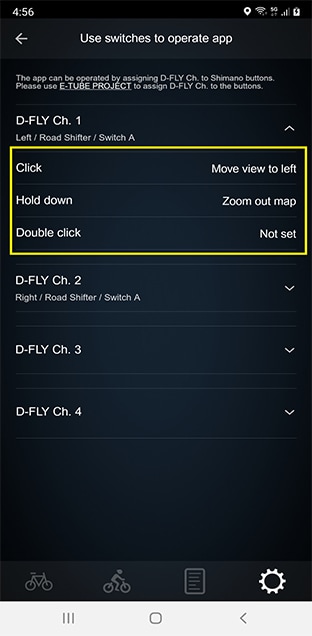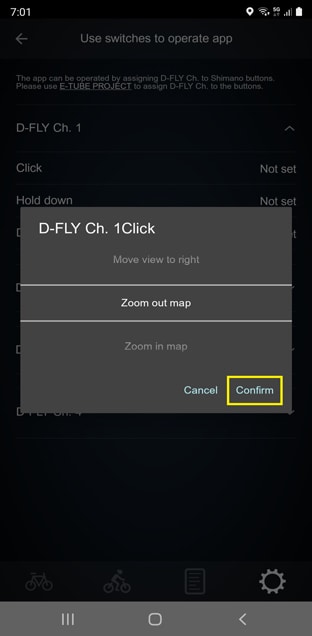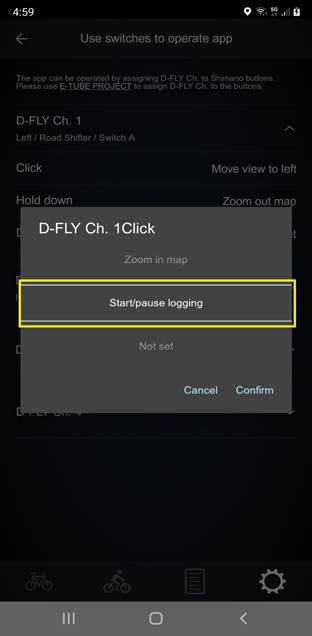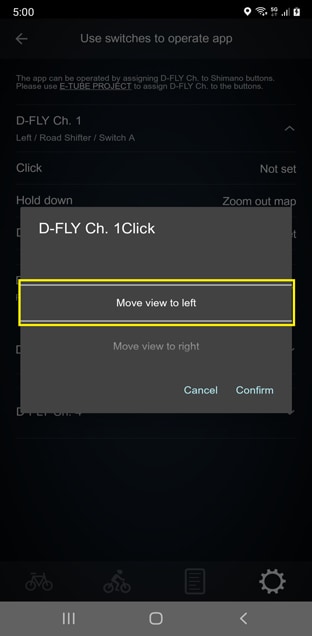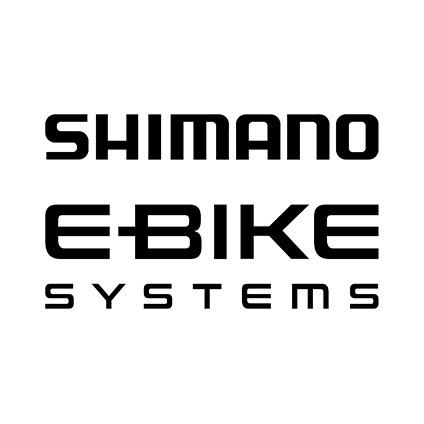-
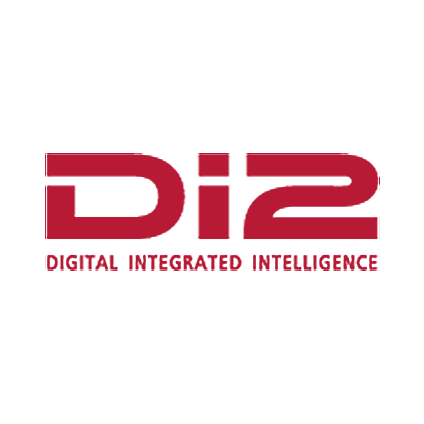
- Di2
- La transmission électrique qui allie le meilleur de l'intelligence et de la force Le système de changement de vitesses révolutionnaire DI2 apporte une solution aux problèmes de transmission pour une répartition uniforme des forces pendant l'action. DI2 offre chaque fois un passage de rapports direct, précis et rapide comme l'éclair juste en appuyant sur un bouton. Même dans les conditions les plus extrêmes, le changement de vitesses est parfait et contrôlé. Vous pouvez changer de rapport même en pédalant en force lors d'une ascension ou d'un sprint. Avec DI2, vous avez une maîtrise parfaite.
1. Paramètres avancés après l'installation de l'application
2. Fonction d'opération d'affichage à l’aide du commutateur D-FLY
En configurant chaque application, vous pouvez changer d'écran sans retirer la main de la poignée.
Découvrez la meilleure façon de l'utiliser.
E-TUBE RIDE
Affectez les opérations de l’écran de l’application aux actions du canal D-FLY.
COMMENT
Assistance PRODUIT
FAQ
Les questions fréquemment posées à propos de l'E-TUBE RIDE sont disponibles ci-dessous.
24 mai 2024
1 juin 2023
31 mars 2023
31 octobre 2022
30 juin 2022
1 juin 2022
13 octobre 2020
22 Mai 2019
5 Octobre 2018
27 Avril 2018
26 Décembre 2017
16 Août 2017
24 Mai 2017
10 Mars 2017
9 Décembre 2016
9 Novembre 2016
15 Juillet 2016
25 Décembre 2015
3 Juillet 2015
15 Janvier 2015
6 Novembre 2014
7 Août 2014
14 Juillet 2014
ver 5.2.6
ver 5.2.0
ver 5.1.6
ver 5.1.2
ver 5.1.0
ver 5.0.1 - 5.0.4
ver 4.0.2 - 4.0.4
version 3.4.3
version 3.4.0
version 3.3.4
version 3.3.2
version 3.3.0
version 3.2.2
version 3.2.1
version 3.2.0
version 3.1.0
version 3.0.0
version 2.11.1
version 2.10.0
version 2.9.3
version 3.0.2
version 3.0.5
version 3.0.1
Date
ver 5.2.6 24 mai 2024
ver 5.2.0 1 juin 2023
ver 5.1.6 31 mars 2023
ver 5.1.2 31 octobre 2022
ver 5.1.0 30 juin 2022
ver 5.0.1 - 5.0.4 1 juin 2022
ver 4.0.2 - 4.0.4 13 octobre 2020
version 3.4.3 22 Mai 2019
version 3.4.0 5 Octobre 2018
version 3.3.4 27 Avril 2018
version 3.3.2 26 Décembre 2017
version 3.3.0 16 Août 2017
version 3.2.2 24 Mai 2017
version 3.2.1 10 Mars 2017
version 3.2.0 9 Décembre 2016
version 3.1.0 9 Novembre 2016
version 3.0.0 15 Juillet 2016
version 2.11.1 25 Décembre 2015
version 2.10.0 3 Juillet 2015
version 2.9.3 15 Janvier 2015
version 3.0.2 6 Novembre 2014
version 3.0.5 7 Août 2014
version 3.0.1 14 Juillet 2014